Verwenden des visuellen Profilers – MRTK2
VisualProfiler bietet eine benutzerfreundliche, anwendungsinterne Ansicht der Leistung einer Mixed Reality-Anwendung. Der Profiler wird auf allen Mixed Reality Toolkit-Plattformen unterstützt, einschließlich:
- Microsoft HoloLens (1. Generation)
- Microsoft HoloLens 2
- Immersive Windows Mixed Reality-Headsets
- OpenVR
Konzentrieren Sie sich beim Entwickeln einer Anwendung auf mehrere Teile der Szene, während visual Profiler Daten relativ zur aktuellen Ansicht anzeigt.
Wichtig
Konzentrieren Sie die Aufmerksamkeit auf Teile der Szene mit komplexen Objekten, Partikeleffekten oder Aktivitäten. Diese und andere Faktoren tragen häufig zu einer Verringerung der Anwendungsleistung und einer weniger idealen Benutzerfreundlichkeit bei.
Visual Profiler-Schnittstelle
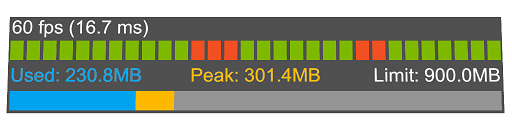
Die Visual Profiler-Schnittstelle enthält die folgenden Komponenten:
Bildfrequenz
In der oberen linken Ecke der Schnittstelle befindet sich die Bildrate, gemessen in Frames pro Sekunde. Für die beste Benutzererfahrung und den besten Komfort sollte dieser Wert so hoch wie möglich sein.
Die spezifische Plattform- und Hardwarekonfiguration spielt eine wichtige Rolle für die maximal erreichbare Bildrate. Einige allgemeine Zielwerte sind:
- Microsoft HoloLens: 60
- Windows Mixed Reality Ultra: 90
Hinweis
Aufgrund der Drosselung der Bildfrequenz bei HoloLens, wenn die Standard-MRC-Instanz aktiv ist, blendet sich der visuelle Profiler selbst aus, während Videos und Fotos aufgenommen werden. Diese Einstellung kann im Diagnose Systemprofil überschrieben werden.
Framedauer
Rechts neben der Framerate befindet sich die Framezeit in Millisekunden, die für die CPU aufgewendet wird. Um die zuvor erwähnten Zielbildraten zu erreichen, kann eine Anwendung die folgende Zeit pro Frame aufwenden:
- 60 fps: 16,6 ms
- 90 fps: 11,1 ms
Die GPU-Zeit soll in einem zukünftigen Release hinzugefügt werden.
Framediagramm
Das Framediagramm bietet eine grafische Darstellung des Verlaufs der Bildfrequenz der Anwendung.
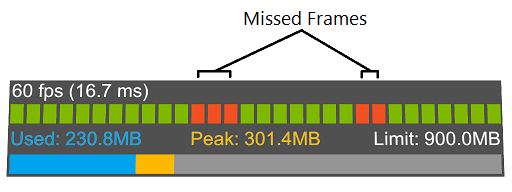
Wenn Sie die Anwendung verwenden, suchen Sie nach verpassten Frames, die darauf hinweisen, dass die Anwendung ihre Zielbildrate nicht erreicht und möglicherweise Optimierungsarbeit benötigt.
Arbeitsspeichernutzung
Die Anzeige der Speicherauslastung ermöglicht ein einfaches Verständnis dafür, wie sich die aktuelle Ansicht auf den Arbeitsspeicherverbrauch einer Anwendung auswirkt.

Wenn Sie die Anwendung verwenden, suchen Sie nach der Gesamtspeicherauslastung. Wichtige Indikatoren sind die Nähe des Arbeitsspeicherlimits und schnelle Änderungen bei der Nutzung.
Anpassen des visuellen Profilers
Die Darstellung und das Verhalten des Visual Profilers können über das Diagnose Systemprofil angepasst werden. Weitere Informationen finden Sie unter Konfigurieren des Diagnosesystems .